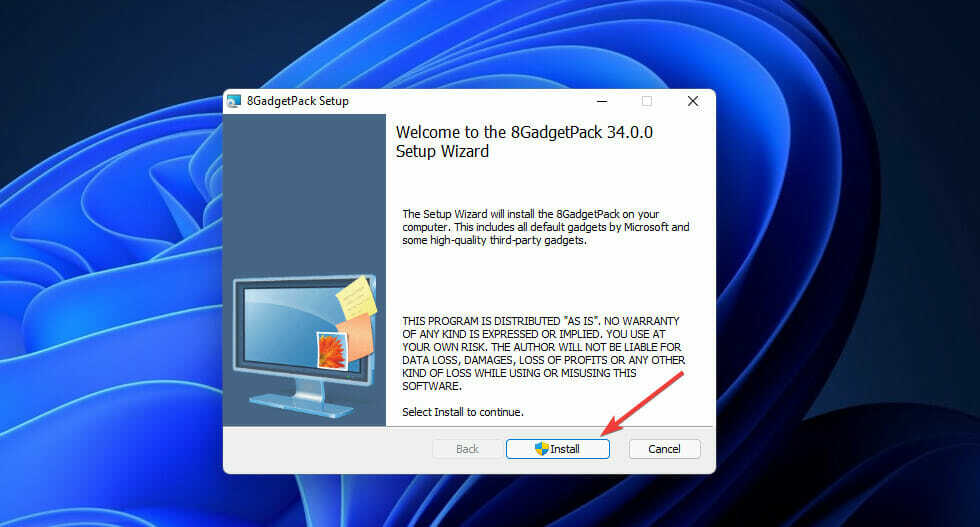- Spørsmålet om alles sinn akkurat nå er mest sannsynlig relatert til hvilke drivere de bør bruke på sin Windows 11 -maskin.
- Du trenger ikke å få panikk når du finner ut at det egentlig ikke er så mange valg for tiden, men du vil mest sannsynlig finne de du trenger.
- Brukerne er nå splittet mellom å velge produsent- eller OEM -drivere for Windows 11 -operativsystemet, men vet ikke akkurat hvilke som faktisk er bedre.
- Det er noen forskjeller, hovedsakelig i tilgjengelighet, for øyeblikket, så en annen pålitelig kilde for disse driverne kan være Windows Update.

Det har vært endeløs debatt om dette emnet, helt siden Microsoft først ga testtilgjengelighet for sitt nye operativsystem.
Dette er imidlertid et viktig spørsmål, ettersom drivere er nødvendige for å sikre at maskinvaren vår fungerer som den skal. Men, relatert til Windows 11, det er virkelig ikke mange å velge mellom.
Likevel vil folk vite hvilke drivere som er bedre egnet for dem, enten for spill eller bare til daglig bruk.
Det store spørsmålet nå er: bør du velge produsent- eller OEM -drivere?
Produsent eller OEM drivere for din Windows 11 bærbare/PC?
Som du sikkert kan forestille deg, på grunn av nyheten i det kommende operativsystemet, er det ikke mange drivere tilgjengelig, av en rekke årsaker.
Den første ville være at mange selskaper ikke helt har klart å lage en stabil, mens andre fortsatt venter på en mer stabil operativsystemoppbygging for å frigjøre drivere.
Likevel er det store selskaper, som f.eks Nvidia eller Intel, som har levert Windows 11 -kompatible drivere for publikum, så det kan være lurt å se nærmere på det også.
Windows Update -drivere er ikke så etterspurt akkurat nå, fordi selskapet hovedsakelig fokuserer på å stabilisere operativsystemet, i stedet for å utvikle drivere for alle maskinvaretyper der ute.
Men fortsatt er mange brukere avhengige av dem, ettersom de representerer stabilitet i manges øyne. Husk også at mange av driverne du får gjennom Windows Update sjelden kommer fra Microsoft.
OEMene sender dem til Microsoft, og hvis de besto WHQL, som Microsoft ikke lenger tester, gjør produsentene det faktisk, de blir støttet til Windows Update -pakken.
Hvorfor skal jeg holde meg til OEM -drivere?
Du kan holde deg til OEM -drivere (Original Equipment Manufacturer), ettersom de er de desidert mest pålitelige. En annen løsning ville være å bare skaffe produsentdrivere. Hva er forskjellen spør du?
Vel, du bør vite at det meste av datamaskinens tilleggsmaskinvare vil stole på en bestemt brikke eller brikkesett, som OEM vanligvis kjøper fra en tredjepart.
Brikken/brikkesettprodusenten vil ofte gi ut et sett med grunnleggende drivere som skal fungere med hvilken som helst maskinvare som bruker brikken/brikkesettet fra en hvilken som helst OEM.
Så dette kan være nyttig hvis OEM -leverandøren bestemmer seg for ikke å støtte maskinvaren for et nytt operativsystem.
Husk også at OEM -drivere har en tendens til å bli lett oppdaterte, spesielt hvis den spesifikke OEM -en produserer ny maskinvare med jevne mellomrom, som Nvidia eller AMD.

Hvis du tenkte på å spille på Microsofts kommende operativsystem, er den generelle oppfatningen at produsentdrivere er det beste valget, i hvert fall foreløpig.
Spill er imidlertid ikke den hyggeligste opplevelsen på Windows 11, som mange brukere har pekt på så langt.
Men hvis du er en Windows Insider og for tiden tester det nye operativsystemet, trenger du definitivt drivere for å fortsette arbeidet. Hvorfor er sjåfører viktige?
Her er hvorfor:
- Løs kompatibilitetsfeil med systemet eller andre eksterne enheter.
- Få de nyeste funksjonene.
- Løs eksisterende feil.
- Last ned den siste fastvareversjonen.
- Løs kommunikasjonen mellom maskinvare og programvare.
- Få en ekstern enhet gjenkjent på systemet ditt.
- Løs feil maskinvare.
Hvordan oppdaterer jeg driverne?
Det er noen få metoder du kan bruke for å sikre at driverne er oppdaterte, og vi er i ferd med å liste dem for deg.
- Du kan installere drivere direkte fra datamaskinen din ved hjelp av det innebygde verktøyet Enhetsbehandling.
- Du kan også søke etter hver enkelt driver du trenger online.
- Du kan laste ned og installere disse oppdateringene direkte fra OEM -nettstedet eller via de medfølgende verktøyene.
- Få de nødvendige driverne via Windows Update.
- Aktiver automatiske OEM -driveroppdateringer gjennom Windows Update.
Den enkleste måten å oppdatere driverne på Windows 11 er som følger:
- Skriv Enhetsbehandling på søkefeltet, og klikk deretter på det første resultatet.
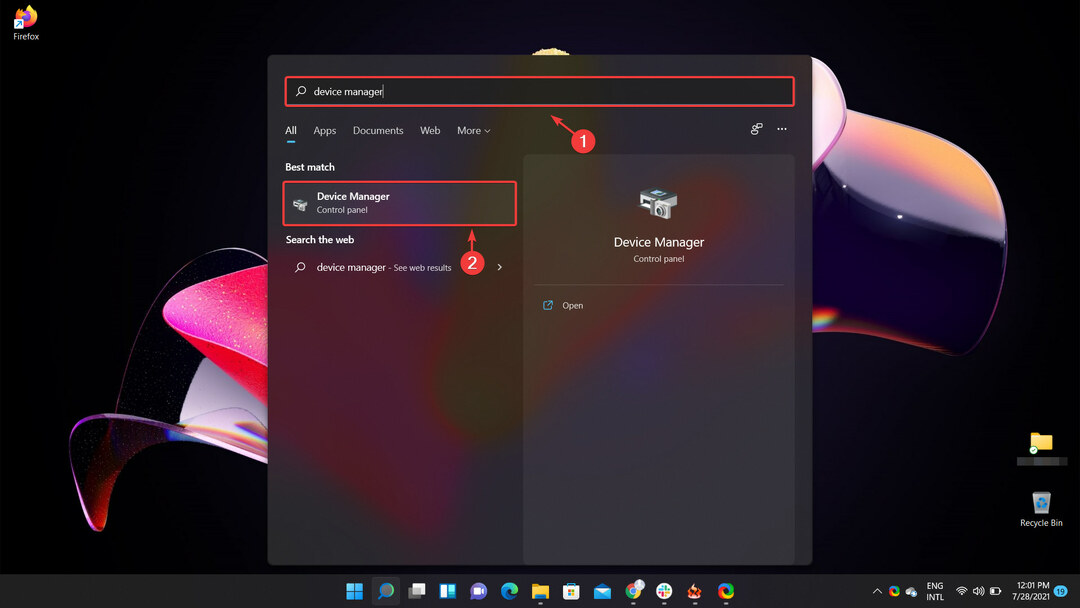
2. Velg maskinvaren du vil oppdatere drivere for, høyreklikk på den og velg Oppdater driver.
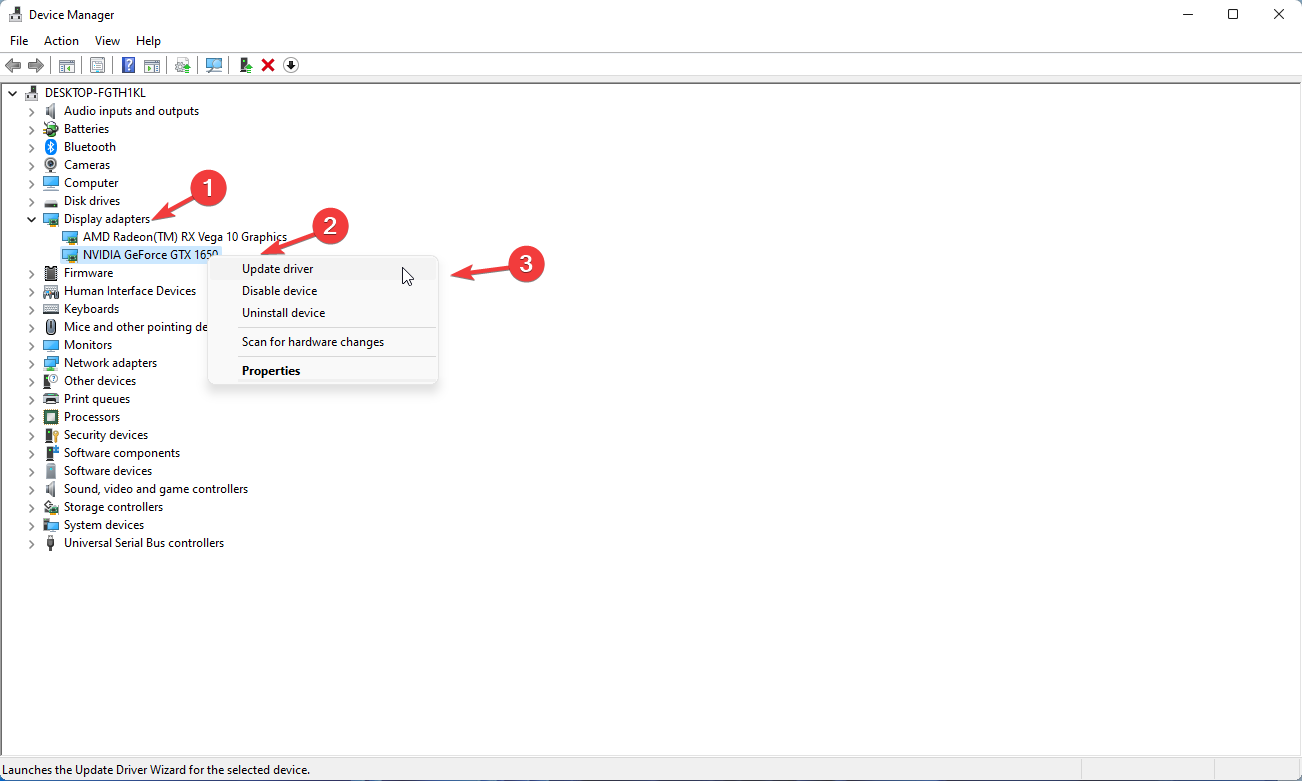
3. Klikk på Søk automatisk etter drivere.
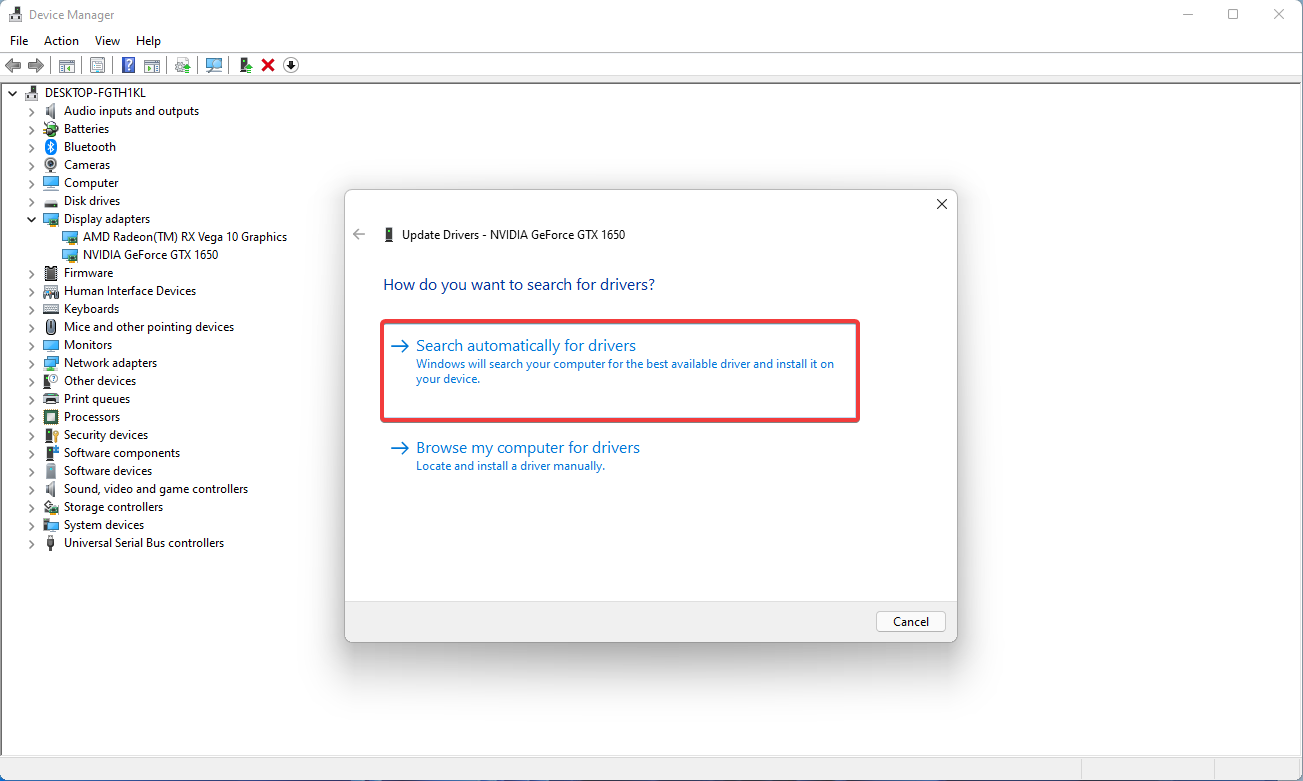
Kan jeg installere Windows 10 -drivere på Windows 11?
Svaret på dette spørsmålet er ja, ettersom Windows 11 er et nytt erfaringslag som kjører på samme CoreOS som brukes av Windows 10.
Så teknisk sett bør drivere som fungerer på det forrige operativsystemet gjøre det uten problemer med det nye. Det er imidlertid noen som egentlig ikke har fungert på Windows 11.
Den eneste måten å vite sikkert om dette er tilfelle er å gå videre og installere disse driverne, se om de fungerer for deg også.
Dette er valgene vi har for øyeblikket når vi skal håndtere Windows 11 -operativsystemet. Mange flere alternativer er på vei og vil bli tilgjengelige etter hvert som OS -stabiliteten utvikler seg.
Husk at Windows 11 fortsatt er i sin beta -testfase, så mange av funksjonene og tilbehøret er ikke tilgjengelig ennå.
For hvilken type drivere har du valgt på Windows 11 -enheten din? Gi oss beskjed i kommentarfeltet nedenfor.